どうも!Maya太郎です。
前回の記事では人体モデルのセットアップに新機能の「クイックリグ」を使って
一気に仕上げてしまいました。
このクイックリグ…とても便利なのですが
大多数を占める旧バージョンのMayaを使ってる人には使えない機能ですし
この手の機能にありがちな罠として、機能に頼りすぎると応用が効かないんですよね…
というのは建前で実は、Maya太郎は「HumanIK」のシステムがよくわかってないので
「クイックリグ」を組んだ後の実作業は現在出来ない状態なのでした(汗)
(ここも勉強しないといけないところなのですが)
ということで今回は
初心者向けの超簡単なセットアップ術!を紹介します。
入門書やチュートリアルサイトなどで、セットアップ術はたくさん紹介されていますが
不要な機能を極力省いた
世界でもっともシンプルなセットアップ方法(Maya太郎調べ)で進めていきますね。
CGを始める人のすべてが
キャラクタアニメーションを専攻するわけではありません。
初心者だけでなく
キャラクターモノをめったに扱わない業種の方でも
気軽に扱える最低限のセットアップ手順です。
慣れたら複雑なセットアップに挑戦するための
最初の一歩としてお読みくださいね!
ということで、モデルは前回作ったローポリヒューマン!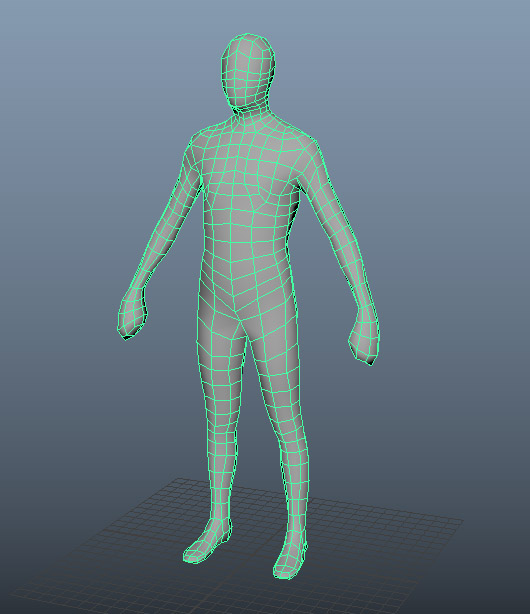
ジョイント(骨)を設定する際は
人体モデルはディスプレイレイヤーで「リファレンスモード」(可視だけど触れない状態)に
しておくことをお勧めします。(まちがって触れないようにするため)
ジョイントはベースモデルの内部に通すので透過表示で作業(あるいはワイヤーフレーム)することが前提ですので
表示機能の透過表示はお好みに合わせて切り替えてください。

「リギング」→「スケルトン」→「ジョイント作成」
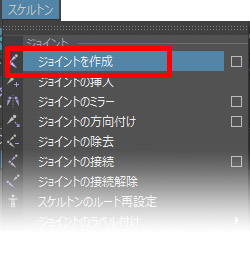
「リギング」シェルフからアイコン選択でもOK!

サイドビューに切り替え、股関節から下図のように順番にクリックします。
特に②の膝関節は必ず角度を付けてください。
簡易版のためつま先の関節は省略しますが、上級者はつま先を⑤として設定してもかまいません。
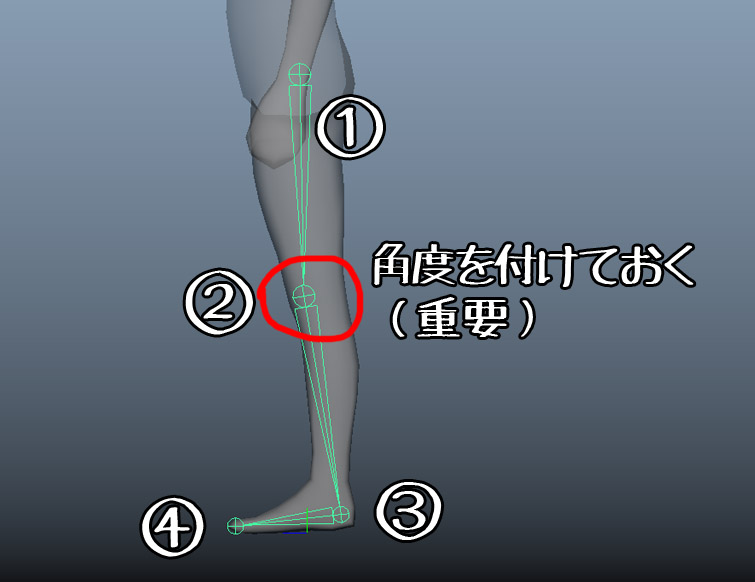
パースビューから見ると、ジョイントは中心軸上に作られています。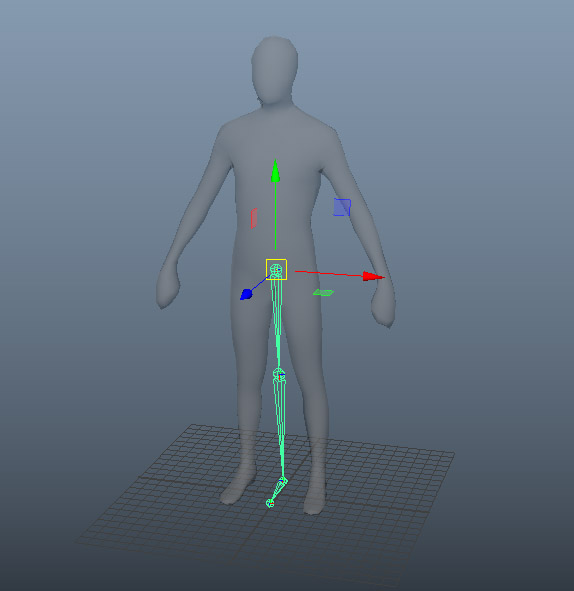
位置を調整し…
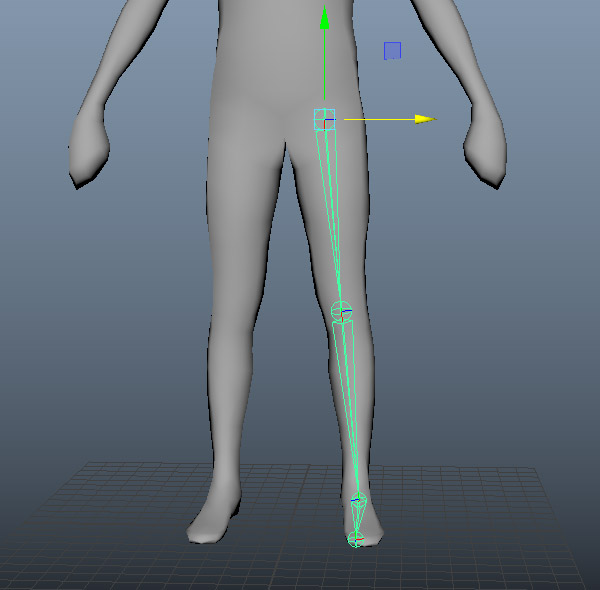
今回のベースモデルのつま先が外を向いてるので
回転も加えます。
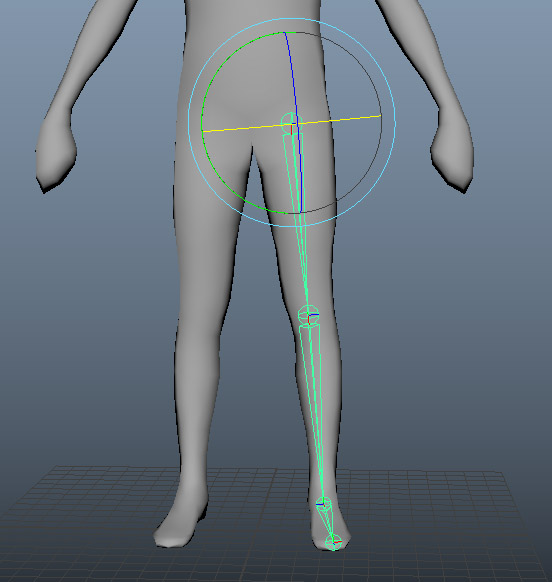
同様に腕のジョイントも作成します。
もし、ベースモデルがTスタンス(腕を真横に上げた状態)のときは
トップビューからジョイントを作り始めてください。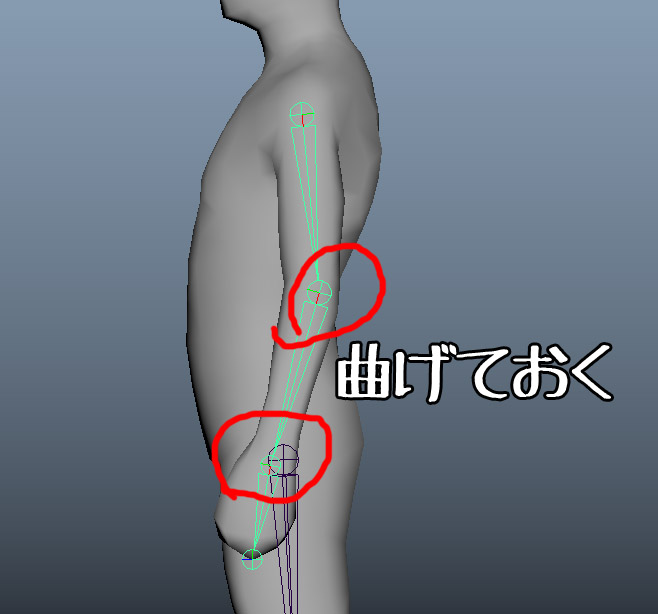
X軸の真ん中に作られたジョイントを
(Tスタンスモデルでトップビューから作った場合はジョイントは地面上に作られます)
肩の付け根に移動させます
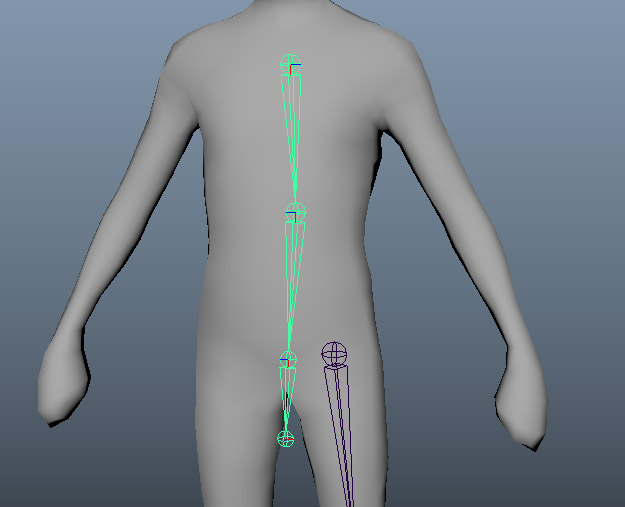
回転をさせてベースメッシュに合わせます。
斜めに調整した場合、ジョイントンの長さが変わってくるので
長さのスケール調整も必要です。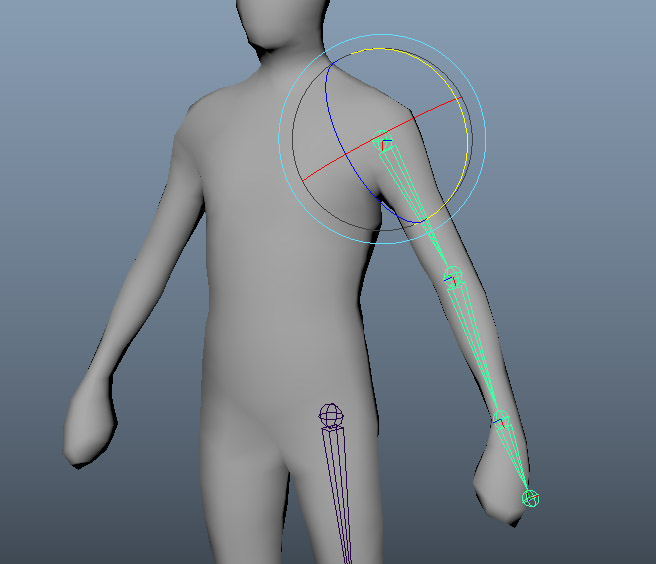
ビューポートを見渡してきちんと確認します。
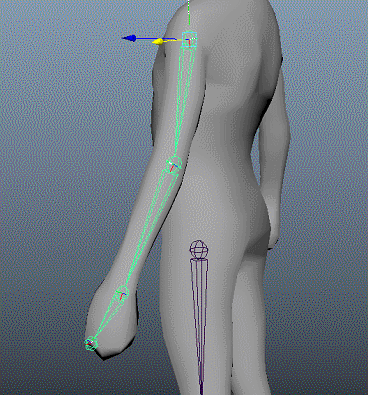
サイドビューから骨盤から背骨→首→頭部へとジョイントを作成
ここの関節数も、上級者はお好みで調整してください。
腰、腹、胸、首。頭の5本が最低ですが
今回は無意識に首の根元などに調整用のジョイントが入っています。
深い意味はありません。
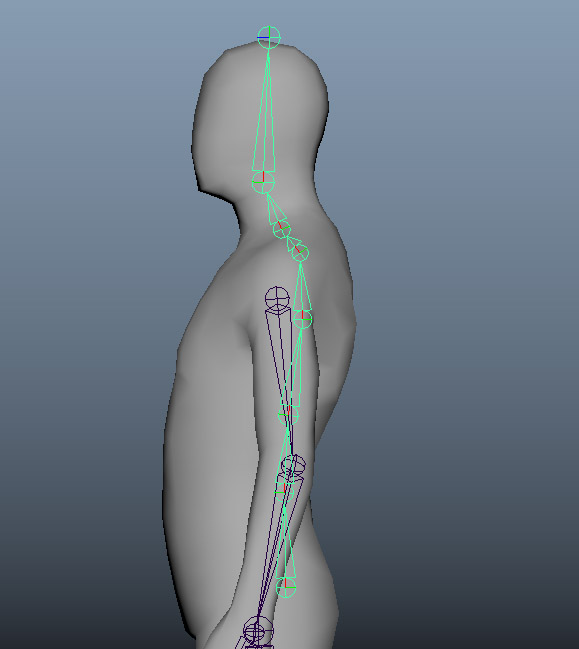
このジョイントは中心軸のままでOK。
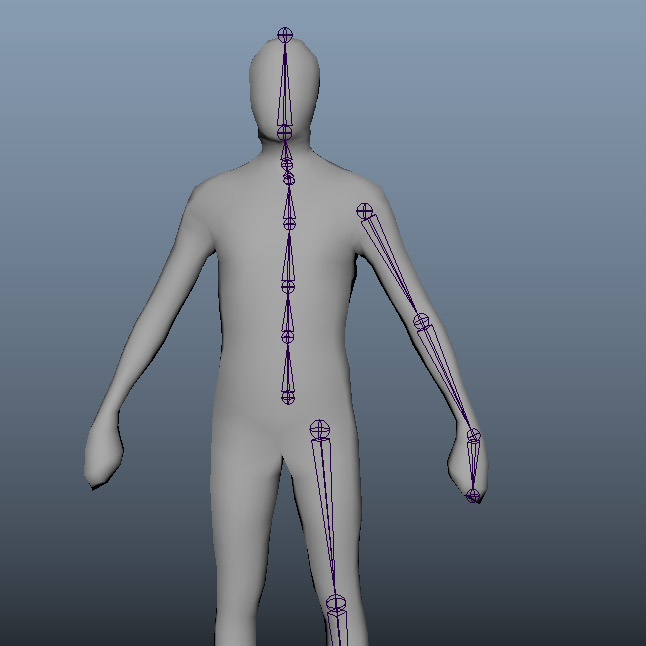
続いて、ジョイントを接続します。
下図の順番通り①②を複数選択し、
「P」ボタン (あるいは「編集」→「ペアレント」)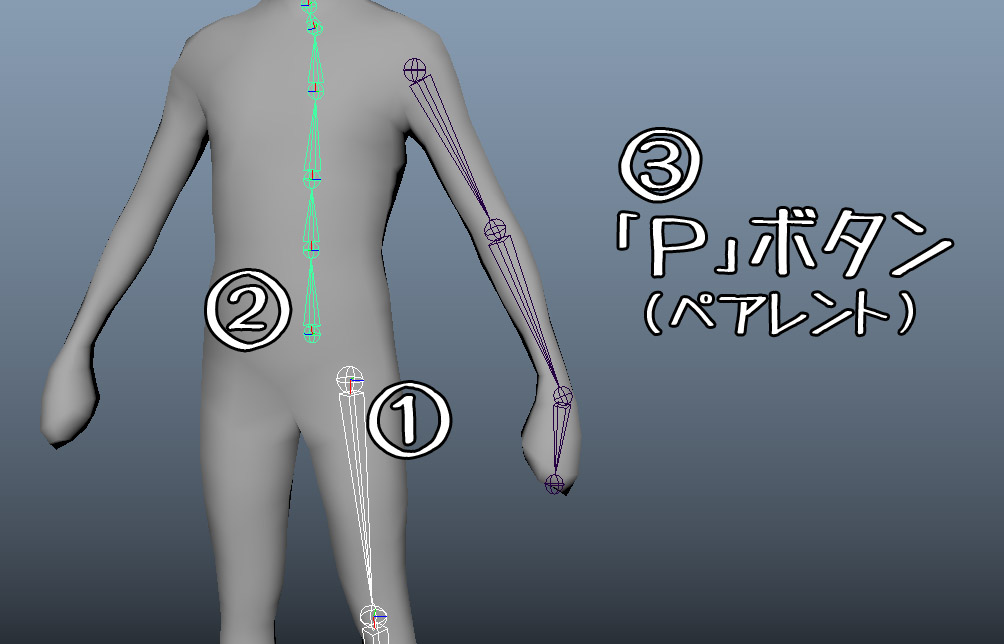
ジョイントがつながりました。
選択の順番によって親子関係上、
足のジョイントが腰に接続された、という形になります。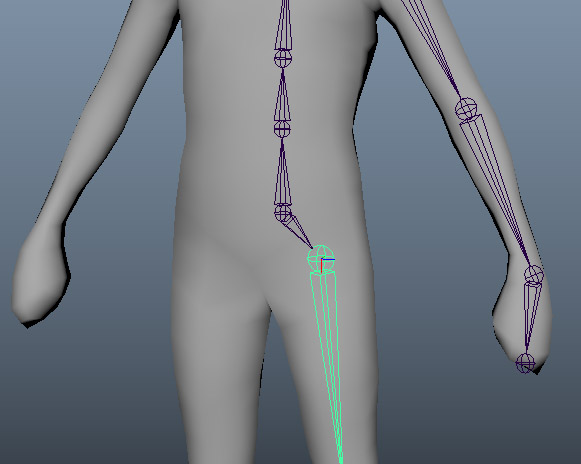
同様に、肩のジョイントを胸のジョイントにペアレント化します。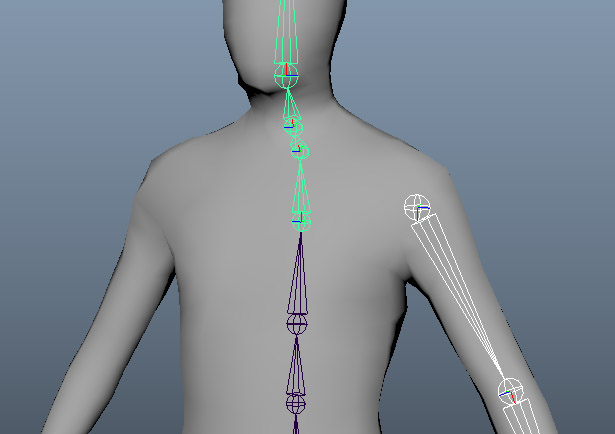
つながりました。
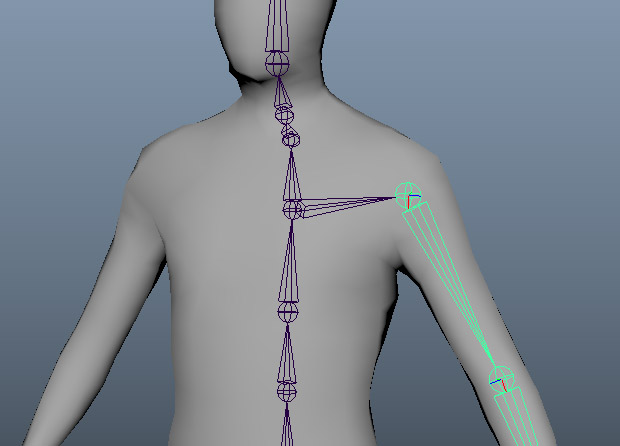
この工程は省いてもいい場合もありますが念のためにやっておきます。
膝関節のように一軸方向にしか曲がらない関節の場合は
回転してみて、X,Y,Z軸のどの軸が回転してるかを調べます。
今回、Z軸が回転軸のようです。
膝のジョイントの回転X,Yを選択し、右クリック「選択項目のロック」を選びます。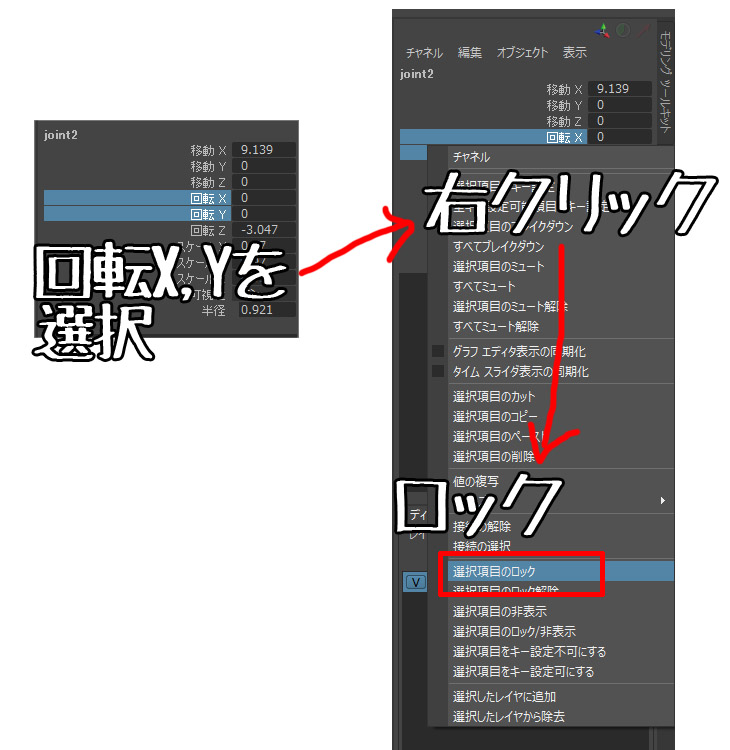
回転X,Y軸の数値の横がグレーになりました、ロックされてることを示しています。
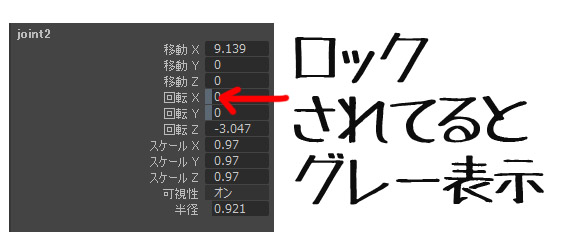
このモデルでは、他にも肘関節にも同様の処理を施しましょう。
(脱臼しない限り) あり得ない方向に曲がることが防げます。
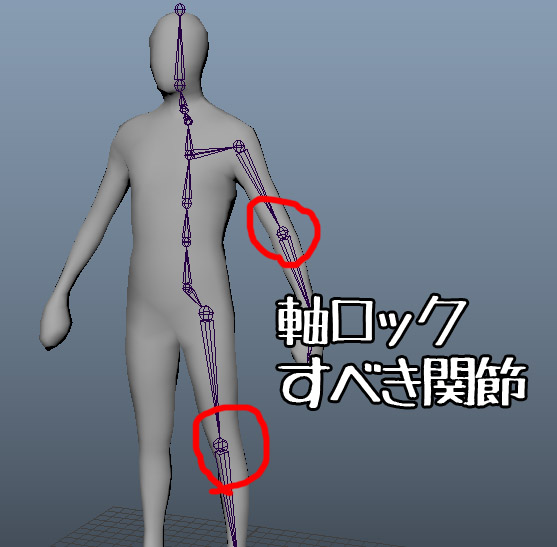
続いてジョイントの対称コピーです。
肩のジョイントを選択し
「スケルトン」→「ジョイントのミラー」のオプションを選びます。
X軸を対称軸にする場合、「ミラー平面」は「YZ平面」になります・
ミラーコピーが出来ました。
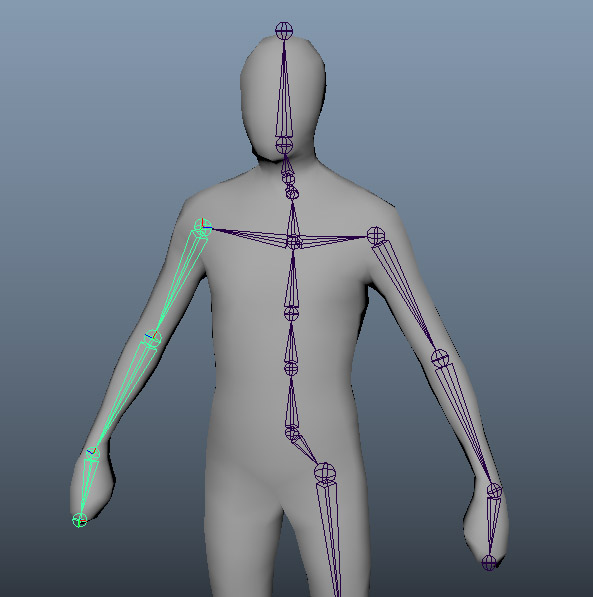
同様に足のコピーも行います。
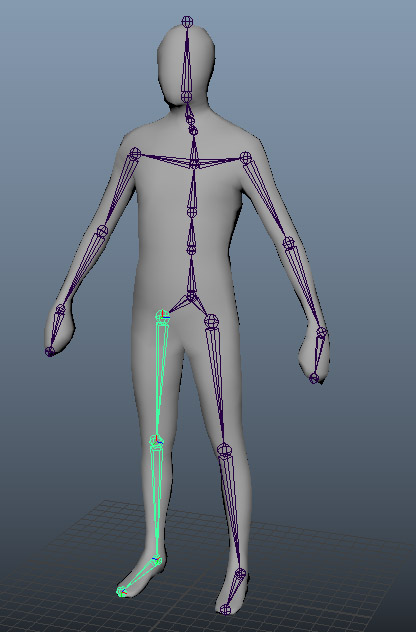
簡単にジョイントを配置しました。
通常のチュートリアルならジョイント名をリネームするのですが
そんなことはやりません(笑)
リネームはお好みに任せます。
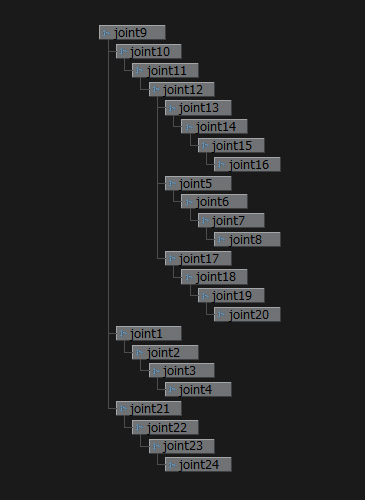
ごく基本的なことですが、この作業がサクッと出来るようになれば
キャラクタ系のセットアップに疎い人でも基本的なセットアップができるようになります!
つづきます
では!
